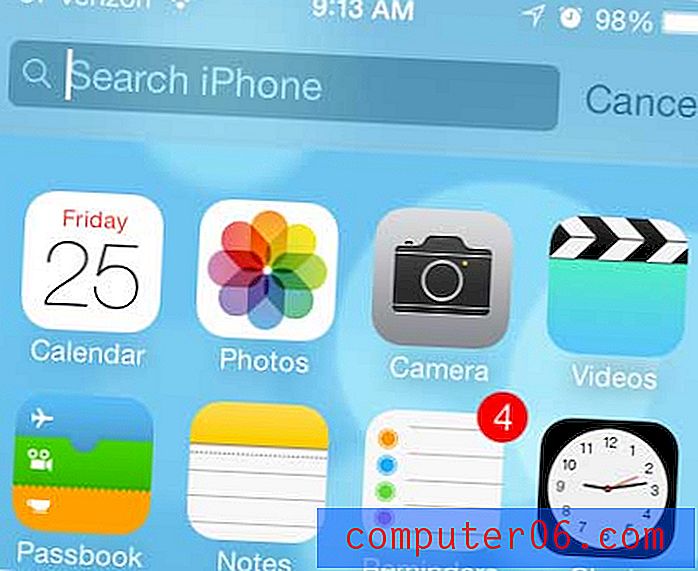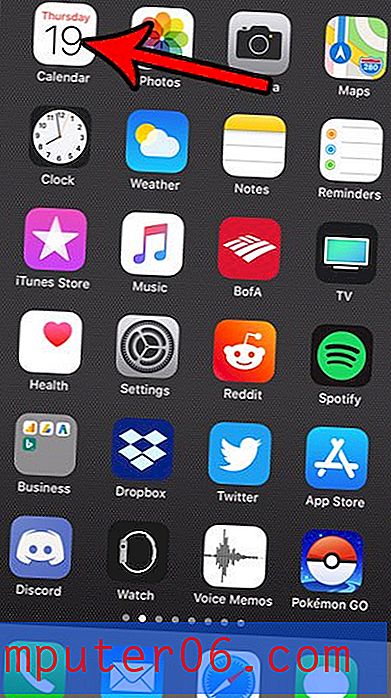Kuidas muuta või eemaldada puutetundliku ID sõrmejälgi iOS 9-s
Teie iPhone'i Touch ID anduril on mitmeid erinevaid rakendusi, sealhulgas võimalus seade lahti võtta või isegi Apple Walleti abil makseid teha. Neid funktsioone saab lubada või keelata vastavalt teie isiklikele eelistustele, kuid nende toimimiseks tuleb seadmesse salvestada sõrmejäljed. IPhone'i esmakordsel seadistamisel iOS 9-s registreerusite tõenäoliselt mitu sõrmejälge, kuid võib juhtuda, et teatud sõrmejäljed ei tööta.
Õnneks pole teie iPhone'i sõrmejäljed kivisse pandud ja saate neid vastavalt vajadusele värskendada või eemaldada.
Allpool on toodud sammud, mida on vaja Touch ID sõrmejälje eemaldamiseks või värskendamiseks iPhone'is iOS 9 puhul -
- Avage menüü Seadistused .
- Valige puute ID ja pääsukood .
- Sisestage oma pääsukood (kui selline on seadmel praegu seadistatud).
- Valige sõrmejälg, mida soovite värskendada või eemaldada.
- Muutke nime, kui see on sõrmejälje element, mida soovite värskendada. Kui soovite sõrmejälje ise eemaldada või värskendada, puudutage nuppu Kustuta sõrmejälg . Jätkake allpool, kui soovite värskendada äsja kustutatud sõrmejälge.
- Puudutage nuppu Lisa sõrmejälg .
- Pange ja tõstke sõrme korduvalt, kuni iPhone näitab, et sõrmejälg on täielik.
Neid samme korratakse allpool koos piltidega -
1. samm: puudutage seadete ikooni.

2. samm: avage menüü Puute ID ja pääsukood .
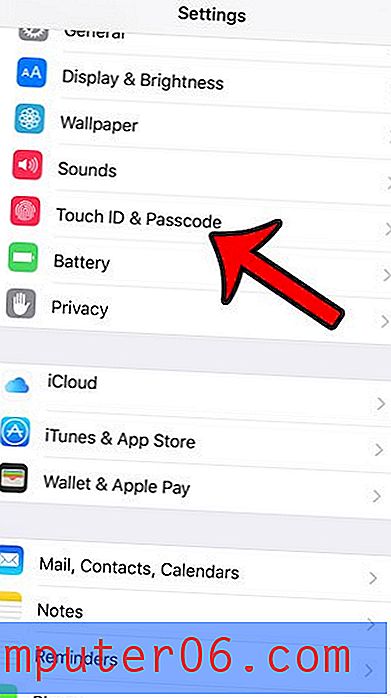
3. samm: sisestage oma seadme pääsukood, kui seda küsitakse.
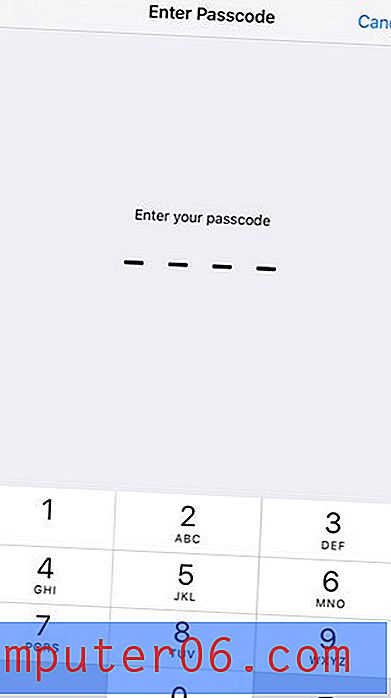
4. samm: puudutage sõrmejälje kirjet, mida soovite värskendada.
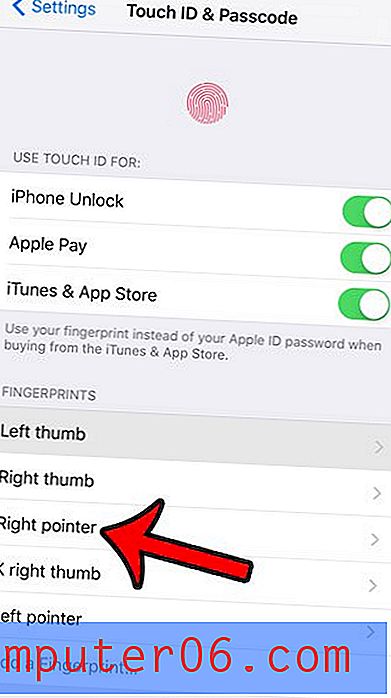
5. samm: kustutage sõrmejälje uus nimi ja sisestage see, kui soovite seda värskendada. Kui soovite aga sõrmejälge ise kustutada või värskendada, puudutage nuppu Kustuta sõrmejälg . Kui soovisite lihtsalt sõrmejälje kustutada, siis olete kõik teinud. Kui soovite sama või uue sõrmejälje uuesti lisada, jätkake allpool.
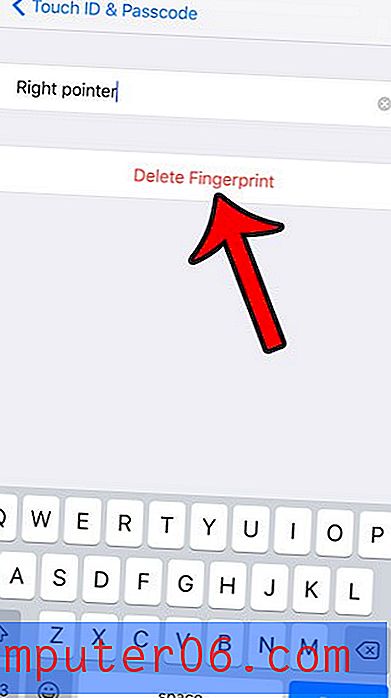
6. samm: puudutage nuppu Lisa sõrmejälg .
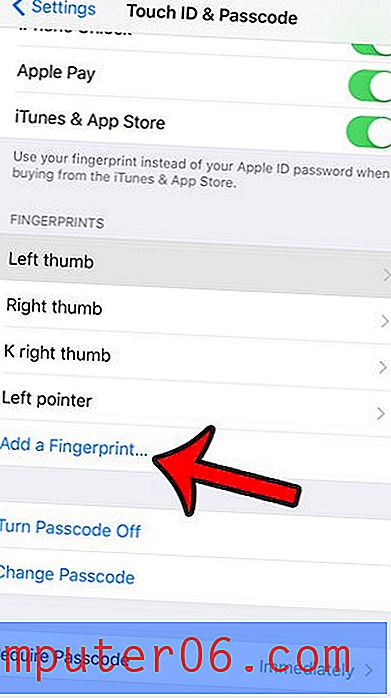
7. samm: Asetage sõrm puutetundlikule sensorile ja tõstke see vastavalt juhistele. Teie iPhone annab teile teada, kui tal on sõrmejälgede sisestamiseks piisavalt teavet.
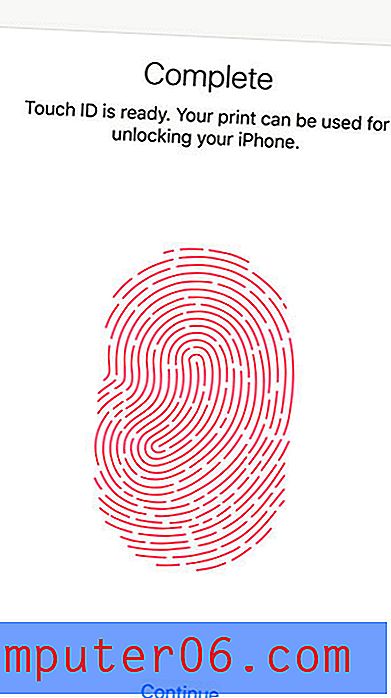
Kas soovite muuta oma iPhone'is pääsukoodi või vahetada mõnda teist pääsukoodi vormingut? Siit leiate lisateavet selle artikli kohta.